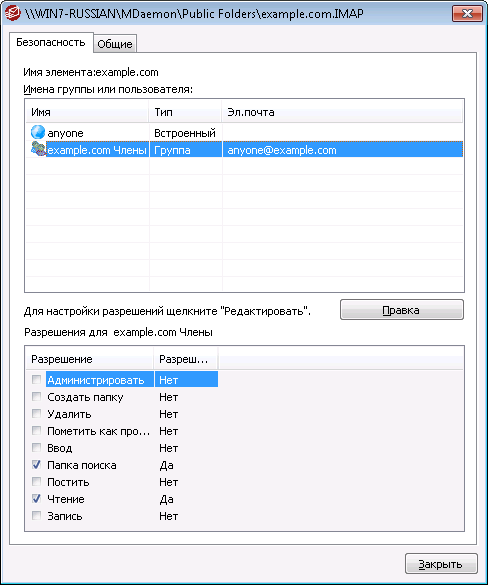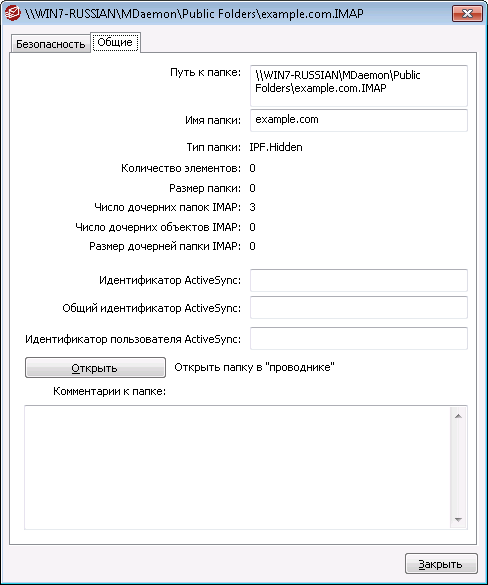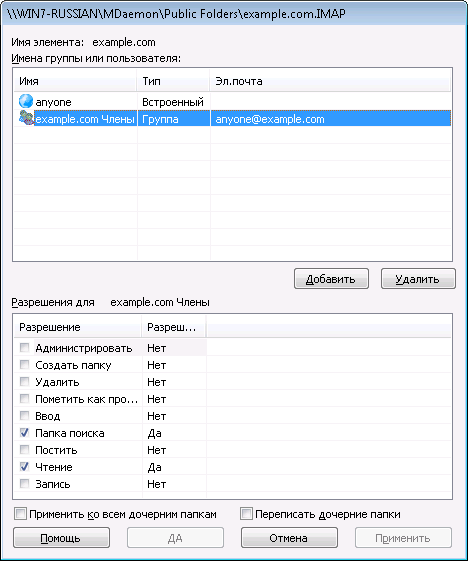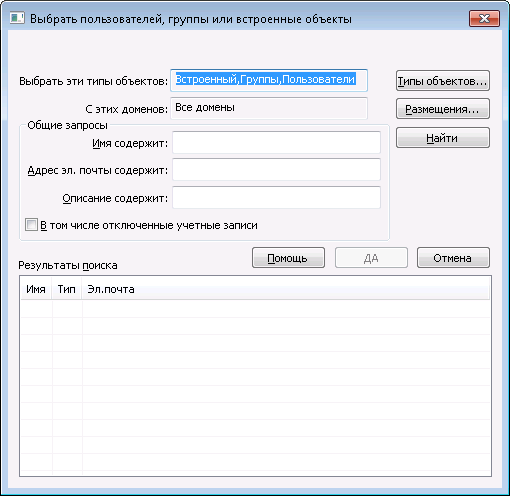НажмитеРедактировать на вкладке "Безопасность" ACL.
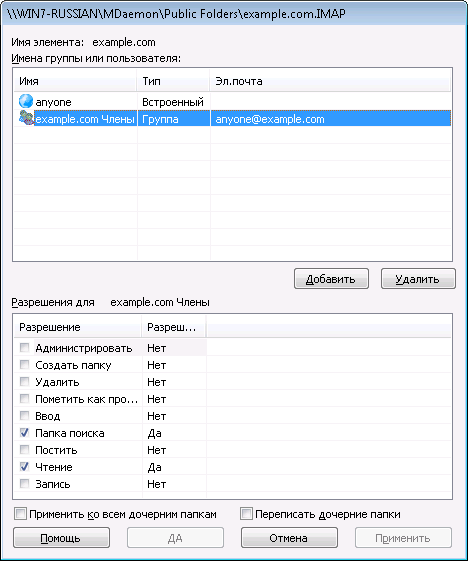
Имя объекта
Имя объекта или папки, к которой применяются разрешения ACL.
Имя группы или пользователя
Здесь указываются группы или пользователи, которым предоставляются права доступа. Выберите группу или пользователя, чтобы просмотреть выданные им разрешения в окнеРазрешения для <группы или пользователя> ниже. Поставьте метку напротив тех разрешений, которые вы хотите предоставить данной группе или пользователю.
Добавить...
Для предоставления права доступа группе или пользователю, отсутствующим в списке, щелкните по кнопкеДобавить....
Удалить
Для удаления группы или пользователя из списка, выберите нужную запись и нажмите на кнопкуУдалить.
Разрешения для <группы или пользователя>
Поставьте метку напротив тех разрешений, которые вы хотите предоставить выбранной группе или пользователю.
Вы можете предоставлять следующие разрешения:
Администрировать– пользователь может администрировать список ACL для этой папки.
Создать– пользователь может создавать подпапки в этой папке.
Удалить– пользователь может удалять объекты из папки.
Помечать как прочитанные– пользователь может менять статус сообщений в папке между "прочитано" и "не прочитано".
Вставить– пользователь может добавлять и копировать объекты в этой папке.
Просмотр папки– пользователь может видеть эту папку в списке персональных папок IMAP.
Публиковать – пользователь может отправлять почту непосредственно в эту папку (если настройки папки допускают такую возможность).
Чтение– пользователь может открывать папку и изучать ее содержимое.
Запись – пользователь может изменять флажки на сообщениях в этой папке.
Применить ко всем дочерним папкам
Поставьте метку в это поле, чтобы применить разрешения контроля доступа для этой папки ко всем подпапкам, которые содержатся в ней в данный момент. Выбранным пользователям и группам будет предоставлено право доступа к дочерним папкам, причем выданные ранее разрешения будут обновлены во избежание возможных конфликтов. При этом, данная опция не отменяет разрешений, выданных другим пользователям и группам, которые в настоящее время имеют доступ к этой папке.
Пример:
есть определенные разрешения на взаимодействие с родительской папкойПользователь_A иПользователь_В. Право доступа к дочерней папке предоставленоПользователю_В иПользователю_C. Данная опция распространяет полномочия Пользователя_A на дочернюю папку, меняет права на дочернюю папкуПользователь_В на права родительской папки, и никоим образом не влияет на права Пользователя _C. Следовательно, дочерняя папка будет иметь разрешения Пользователя_A, Пользователя_B и Пользователя_C.
Переписать дочерние папки
Поставьте метку в поле, чтобы заменить разрешения доступа к дочерней папке на текущие разрешения родительской папки. Разрешения дочерней папки будут идентичны разрешениям родительской папки.
|